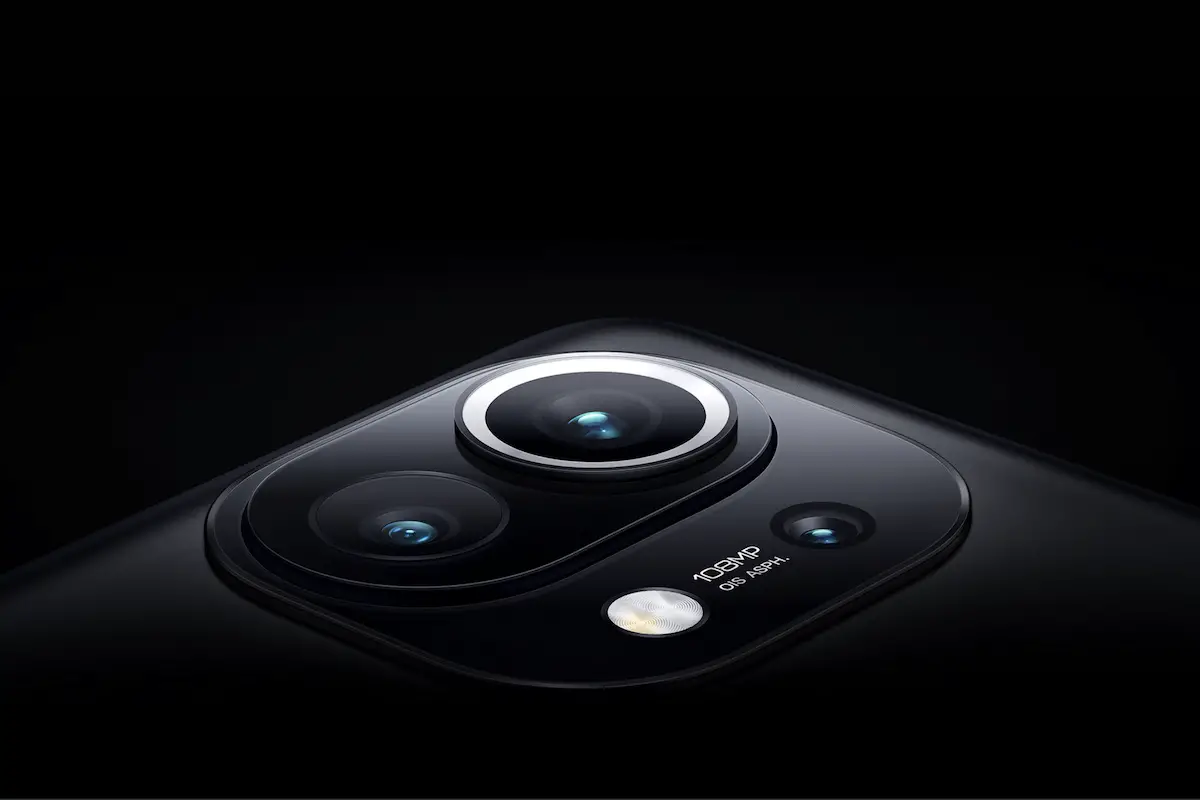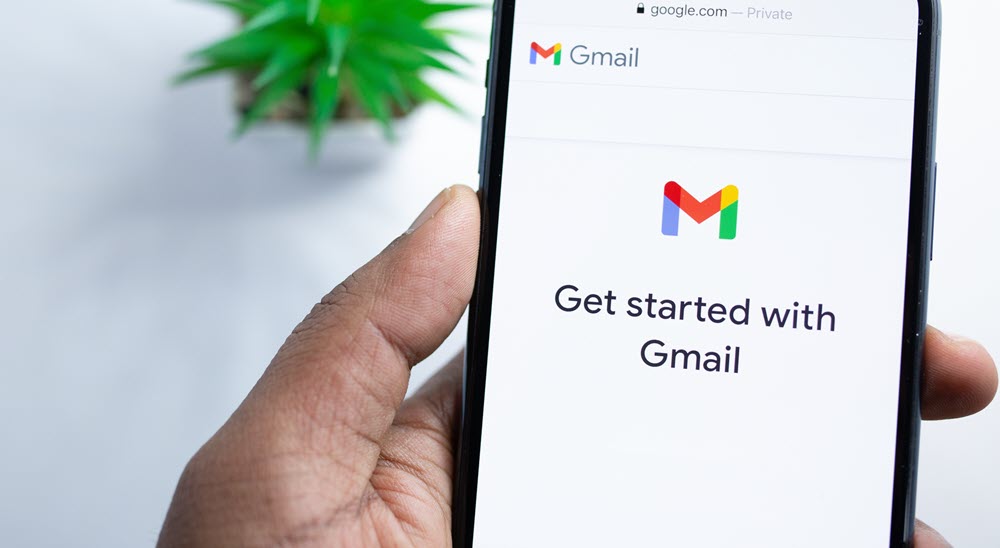
¿Gmail está causando problemas en su teléfono Android? Aunque recibe actualizaciones constantes, suele tener usuarios en la cabeza con algunos errores recurrentes.
Pero no se preocupe, la mayoría de los problemas de Gmail se pueden resolver. Solo necesitará ajustar algunos detalles de configuración o probar algunos trucos para restaurar las opciones que han dejado de funcionar.
No puedo recibir correos electrónicos en Gmail en Android
«¿Por qué no recibo correo electrónico en Gmail en Android?» esta es una de las quejas más comunes de los usuarios que informan sobre el mal funcionamiento de Gmail. Y a veces la solución es más sencilla de lo que crees.
Si observa que su bandeja de entrada no ha cambiado mientras ve que la versión web de Gmail está llena de correos electrónicos nuevos, tienes un problema de sincronización. Gmail no se sincroniza automáticamente.
Cuando esto sucede, la aplicación generalmente muestra el error «La cuenta no se sincroniza», pero es posible que experimente este problema sin recibir ninguna advertencia. El primer paso para resolver este problema es verificar la configuración de la aplicación y asegurarse de que tenemos habilitada la opción «Sincronización de Gmail».
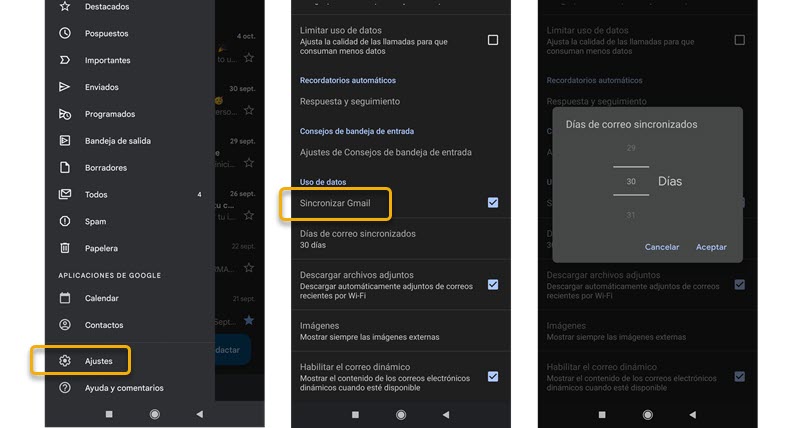
Para hacer esto, siga estos pasos:
- Abre la aplicación Gmail y busca «Configuración».
- Seleccione la cuenta que tiene el problema (si tiene más de una cuenta de Gmail)
- Desplácese hasta «Usar datos» y asegúrese de que «Gmail Sync» esté activado.
Si tiene esta opción habilitada, cambie los días de los correos electrónicos sincronizados para que la aplicación pueda aplicar un cambio y volver a habilitar la sincronización. Ahora todo lo que tiene que hacer es reiniciar la aplicación para ver si la sincronización automática funciona nuevamente.
Otro detalle a considerar es tu almacenamiento móvil. Si se agota el espacio, la sincronización no funcionará correctamente. En este caso, no tiene más remedio que liberar espacio de almacenamiento.
Los correos electrónicos permanecen salientes
¿Gmail no le enviará correos electrónicos y se apegará a los mensajes salientes? Si ya ha descartado que esto no es un problema de conexión a Internet, entonces se trata de un error de sincronización.
Entonces puedes probar los pasos que mencionamos en el artículo anterior con Configuración de sincronización de Gmail y echar un vistazo al almacenamiento móvil. Si aún no responde, verifique la configuración de sincronización desde la configuración de su dispositivo móvil siguiendo estos pasos:
- Si tiene un teléfono Xiaomi, vaya a Configuración >> Cuentas y sincronización >> Google. ‘
- Haga clic en Google y seleccione la cuenta de Gmail que le está causando problemas
- Haga clic en el menú de tres puntos y seleccione «Sincronizar»
Para asegurarse de que funcionó, comprobar la fecha de la última sincronización. Si ha aplicado el cambio, tendrá la fecha y hora actuales como la última sincronización.
- Si tiene un móvil Samsung, vaya a Configuración >> Nube y cuentas >> Gestión de cuentas
- Seleccione la cuenta de Gmail que desea sincronizar y haga clic en «Sincronizar cuenta»
- Desplácese hacia abajo hasta Gmail (en la lista de servicios) y verifique la fecha de sincronización.
Si encuentra que este es el problema, desactive la sincronización y vuelva a activarla para sincronizar automáticamente en el acto.
No puedo ver mis correos electrónicos de Gmail en Android
Si todavía llegan correos electrónicos a su bandeja de entrada pero no puede abrirlos para leerlos, entonces hay un error de aplicación.
Por lo tanto, primero verifique que no tenga actualizaciones pendientes para la aplicación Gmail de Google Play Store. Quizás haya una actualización que corrija este error. Si esto no sucede, reinicie el teléfono antes de aplicar cualquier otro cambio.
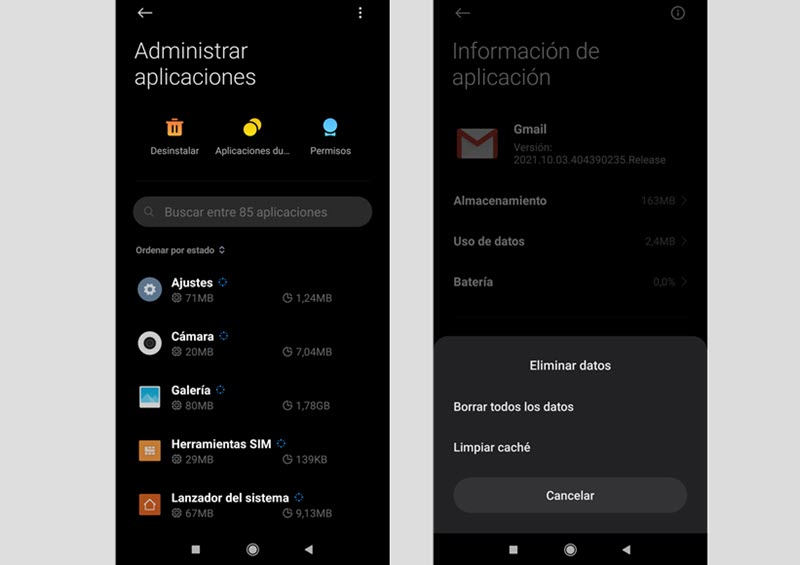
Si reinicia su móvil, todavía tiene problemas, entonces limpiar la caché y eliminar los datos de la aplicación. Para hacer esto, vaya a Configuración móvil >> Aplicaciones >> Gmail >> Borrar datos. Verás que te da las opciones de «Borrar la caché» y «Borrar todos los datos», como ves en la imagen.
Tenga en cuenta que al seleccionar «Eliminar todos los datos» se borrarán las configuraciones que ha establecido para Gmail en su teléfono Android. Y si no se sincroniza, puede perder sus borradores, firma, etc.
No puedo descargar archivos adjuntos de Gmail
Si ya ha verificado que no tiene un problema de conexión a Internet, deberá verificar algunos detalles para resolver este problema.
Tal vez el archivo adjunto que le enviaron no esté respaldado o esté dañado. También tenga en cuenta que Google bloquea las descargas de determinados archivos por motivos de seguridad, por ejemplo, ejecutables o cifrados.
Pero si este no es el caso, ya que se trata de un formato de archivo común que proviene de un contacto de confianza, puede intentar eliminar la cuenta de Gmail en conflicto y configúrelo de nuevo desde el principio.
Si no quieres hacer tanto trabajo, prueba Limpiar la caché y los datos de Gmail, teniendo en cuenta los puntos mencionados en un número anterior.
Gmail no funciona en Android
Si la aplicación Gmail no se abre, se cierra por sí sola o tiene errores persistentes, asegúrese de que no sea un problema de servicio antes de realizar cualquier acción en el móvil.
Para hacer esto, vaya a Panel de control de estado de Google mostrando el estado de los servicios de Google. Una vez que abra esta página, desplácese hacia abajo hasta Gmail para ver si está marcado como disponible o tiene un servicio o un icono de parada. También puede considerar sitios como Detector de bajada, ya que los usuarios suelen informar problemas con los servicios mucho antes de que el problema se vuelva oficial.
Pero si ya ha verificado y el problema no es el servicio, entonces debería probar algunas posibles soluciones. Usted puede borrar caché y eliminar datos, como vimos en un artículo anterior. Sin embargo, tenga en cuenta que la opción «Eliminar datos» eliminará la configuración de la aplicación y posiblemente incluso sus borradores si no está sincronizada.
Otro detalle que no debes olvidar es comprobar si hay actualizaciones pendientes de Gmail en Google Play Store, ya que pueden resolver el problema.
No se muestran las notificaciones de Gmail
Si se ha quedado sin notificaciones de Gmail durante la noche en su teléfono móvil y ha descartado que este no sea un problema informado al servicio, debe optar por verificar algunas configuraciones.
Borrar caché y datos de aplicaciones, siguiendo los pasos y precauciones mencionados anteriormente. Después de hacer esto, revise algunas configuraciones en la aplicación Gmail.
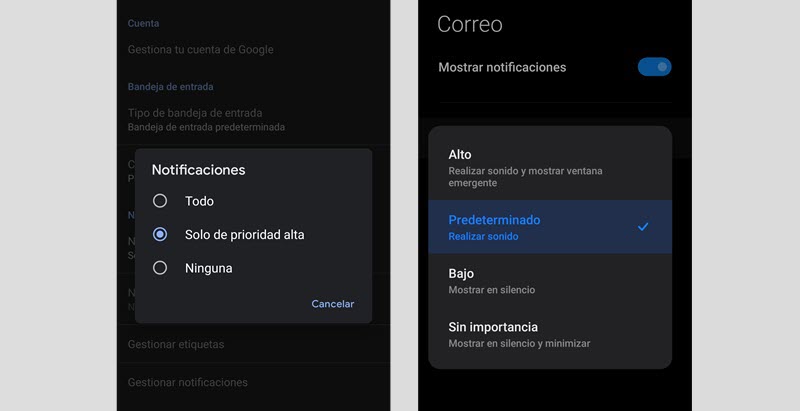
Primero, Asegúrate de tener la sincronización de Gmail habilitada. Para hacer esto, abra la aplicación, vaya a Configuración >> seleccione el problema Cuenta de Gmail >> Uso de datos >> Sincronización de Gmail. Si esta opción está habilitada, ahora consulte la sección «Notificaciones». para asegurarse de que estén habilitados para el tipo de correo electrónico que le interesa. Alternativamente, puede ir a «Todos» para Gmail para aplicar el cambio y ver si las notificaciones funcionan nuevamente.
Por otro lado, asegúrate de no bloquearlo. Notificaciones de Gmail desde la configuración del móvil. Ve a Configuración >> Aplicaciones >> Gmail >> Notificaciones >> Mostrar notificaciones. Y un detalle que no debe olvidar es que la función de ahorro de batería o la función No molestar pueden afectar la dinámica de la aplicación y bloquear temporalmente las notificaciones.
.


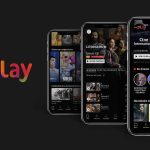
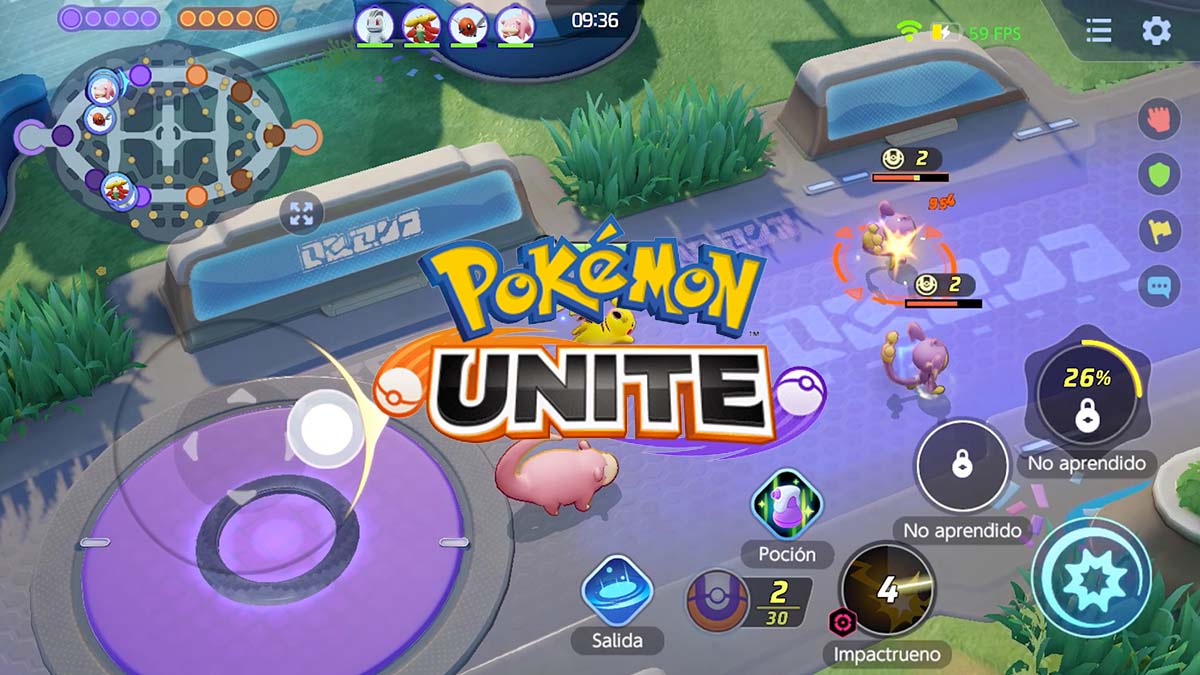


![▷ Lista de teléfonos móviles compatibles con el Samsung Galaxy Watch 3 [2022] ▷ Lista de teléfonos móviles compatibles con el Samsung Galaxy Watch 3 [2022]](https://informateaquihoy.com/wp-content/uploads/%E2%96%B7-Lista-de-telefonos-moviles-compatibles-con-el-Samsung-Galaxy-150x150.jpg)